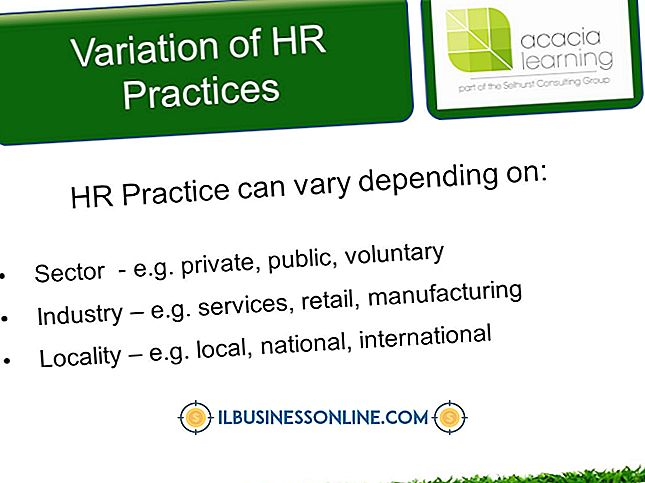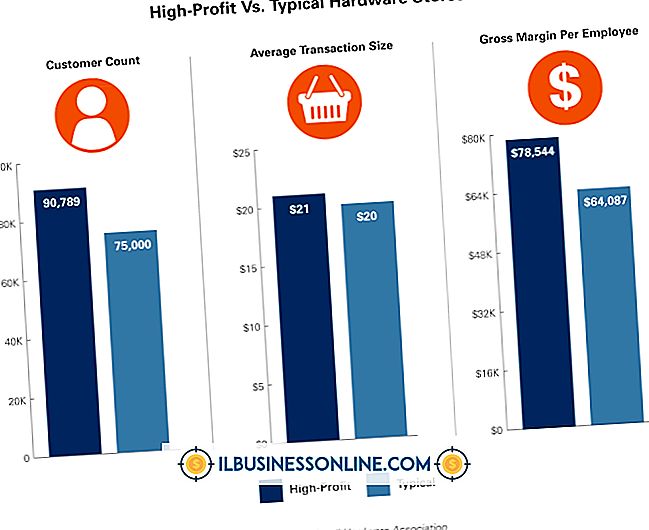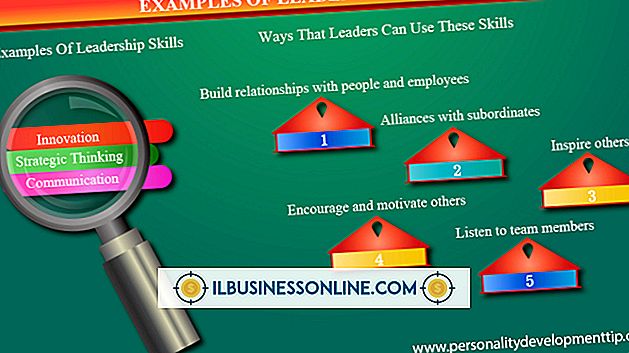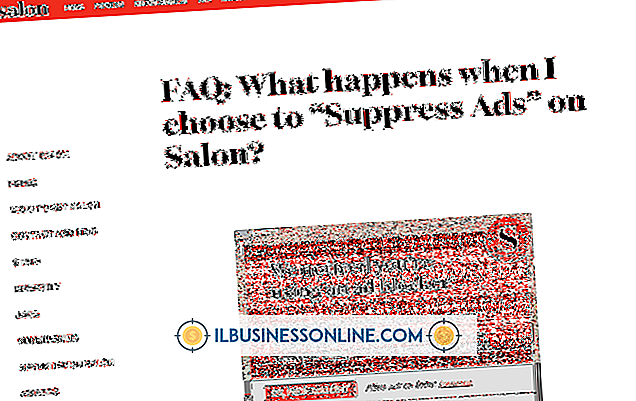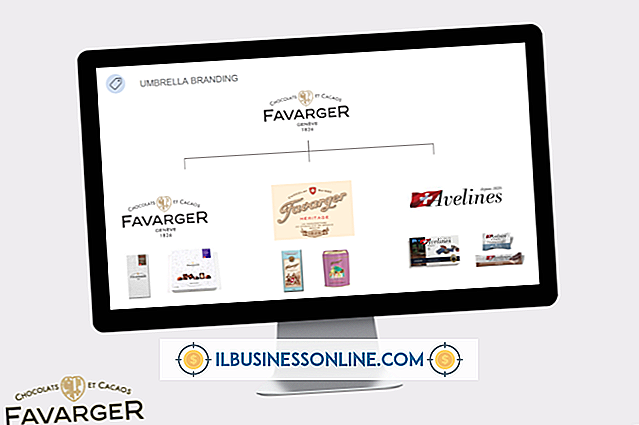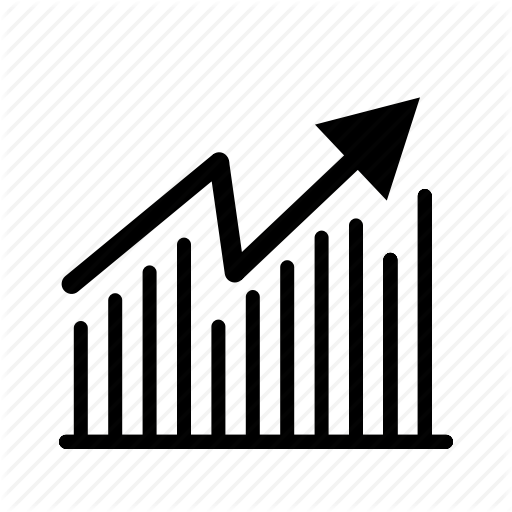E-postaları .PDF'lerden Çıkarma

Platformlar arasında taşınabilir bir formatta bilgi sağlama kabiliyetleri göz önüne alındığında, bir PDF koleksiyonunun toplanması kolaydır. Bunların çoğunu topladıysanız, iş amacıyla kullanabilecekleri herhangi bir e-posta adresini, belki de bir müşteri veya satıcı listesi oluşturmak için hasat edebilirsiniz. Email Extractor Files v5.0, PDF Files 9.0'dan E-postaları Çıkar ve PDFill PDF Editor 9.0 gibi çeşitli uygulamalar, tek tek adresleri veya e-posta adres gruplarını PDF'lerden ayıklamanızı sağlar.
PDFill
1.
PDFill PDF Editor 9.0 indirme sayfasına gidin (Kaynaklara bakın) ve “İndir” e ve ardından “Şimdi İndir” e tıklayın.
2.
Kurulumu tamamlamak için PDFill'i kaydedin ve kurulum istemlerini izleyin. “Bitir” düğmesine tıklayın. PDFill PDF Editor başlayacaktır.
3.
“Dosya” yı tıklayın ve “Yeni PDF Ürününü Aç” ı seçin. “Bak” a tıklayın ve çıkartacağınız e-posta adresini içeren PDF dosyasına göz atın. “Aç” ı tıklayın.
4.
“Dosya” yı tıklayın ve Al / Ver iletişim kutusunu açmak için “Form Verilerini Al / Ver” seçeneğini seçin.
5.
“Metne Aktar” ı tıklayın ve çıkartacağınız e-posta adresini içerecek dosya için bir ad girin.
6.
Kelime işleminizdeki veya e-tablo programınızdaki e-posta adreslerini içeren dosyayı işlemek için açın.
Email Extractor
1.
Email Extractor Files v5.0 indirme sayfasına gidin (Kaynaklara bakın) ve “Ücretsiz İndir” e tıklayın.
2.
"Kurulum" dosyasına çift tıklayın ve kurulum sihirbazının kurulum istemlerini takip edin. Kurulumu tamamlamak ve programı başlatmak için “Son” düğmesine tıklayın.
3.
Programı ücretsiz denemek için "Dene" düğmesine tıklayın. Dosya tarayıcısını açmak için "Dosya" ve "Dosya Ekle" yi tıklayın. Çıkartacağınız e-postayı içeren PDF dosyasını bilgisayarınıza tarayın ve “Aç” ı tıklayın.
4.
PDF'de bulunan e-postalar "E-posta Listesi - Dosyalardan Çıkarılan E-postalar" başlığı altında görünür.
5.
“E-postaları Otomatik Çıkart” radyo düğmesini kontrol edin.
FDF Dosyaları Yazılım 9.0
1.
PDF Files Software 9.0 indirme sayfasından E-postaları Çıkar seçeneğine gidin (kaynakları görün) ve “İndir” i tıklayın.
2.
Programı kaydedin. Kurulum sihirbazının kurulum istemlerini takip edin, şartları ve koşulları kabul edin ve kurulumu tamamlamak için “Son” düğmesini tıklayın.
3.
PDF Files Software 9.0'dan E-postaları Çıkar'ı başlatın ve "Dosyalara Göz At" ı tıklayın.
4.
Ayıklayacağınız PDF'yi içeren klasörü bulun ve tıklayın. “Dosya Ekle” yi tıklayın. PDF'de bulunan e-postalar pencerede görünür.